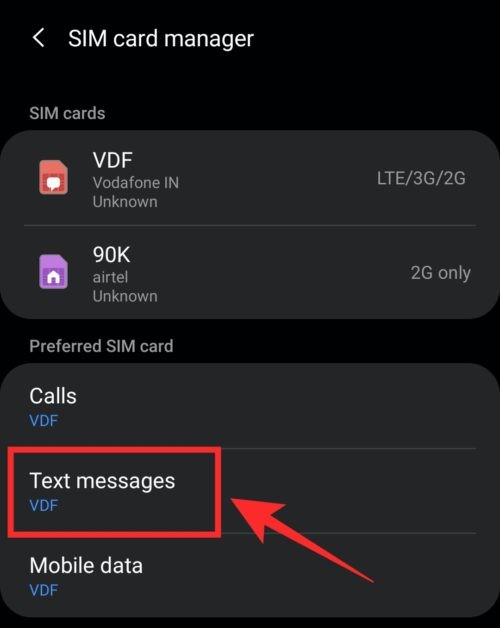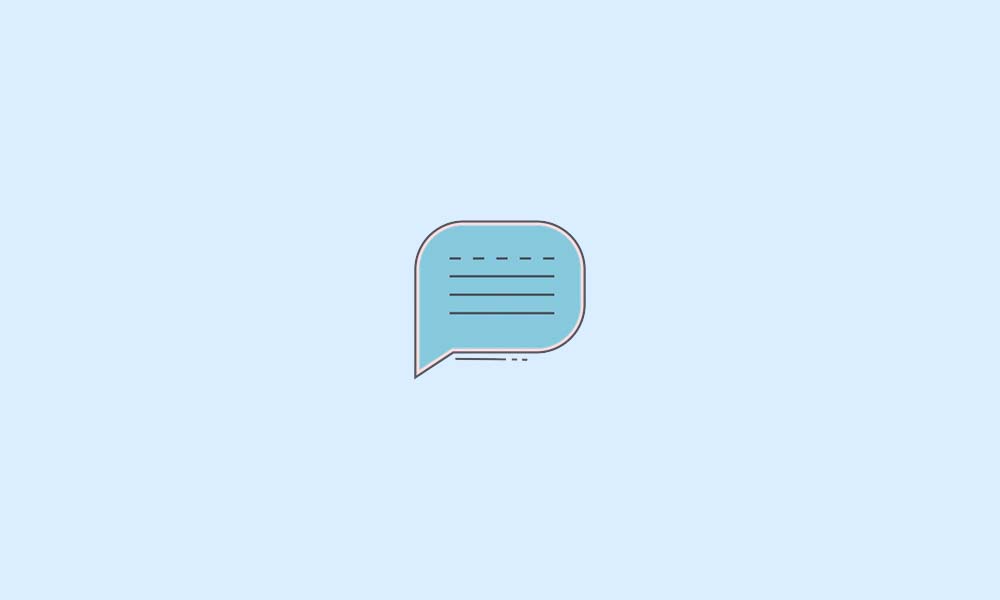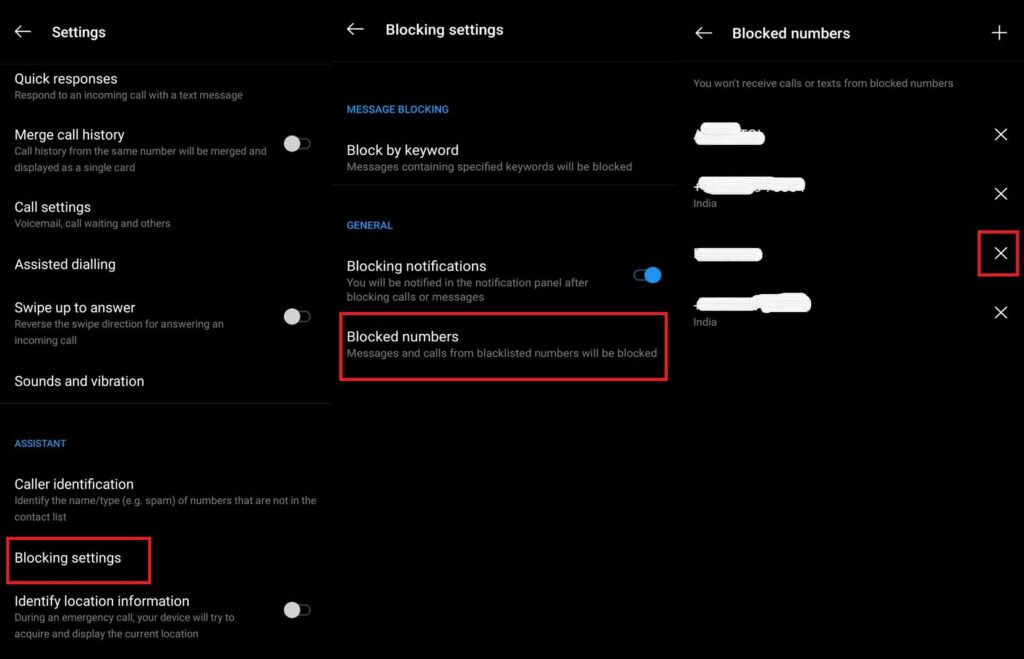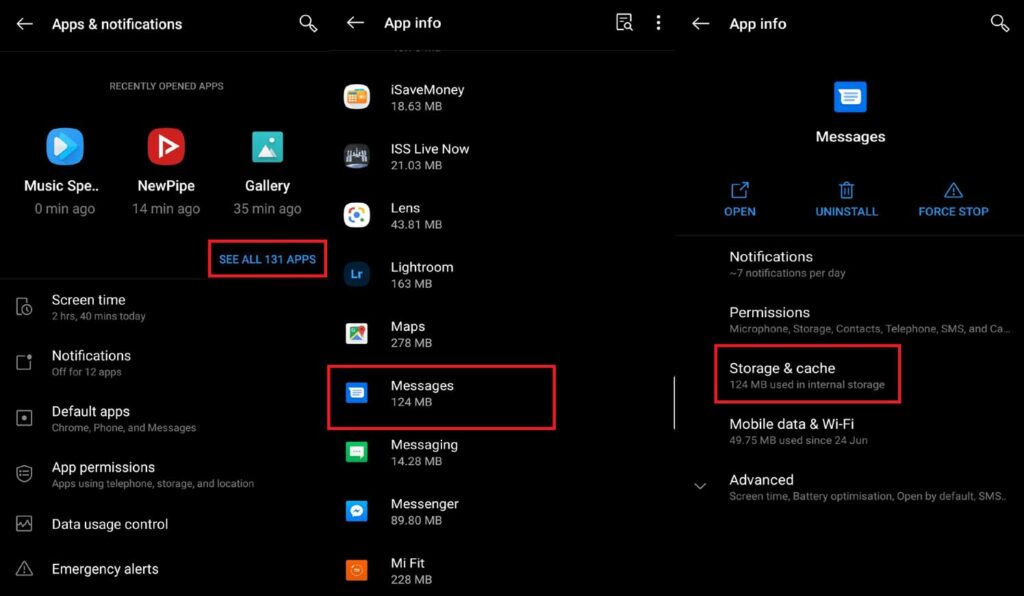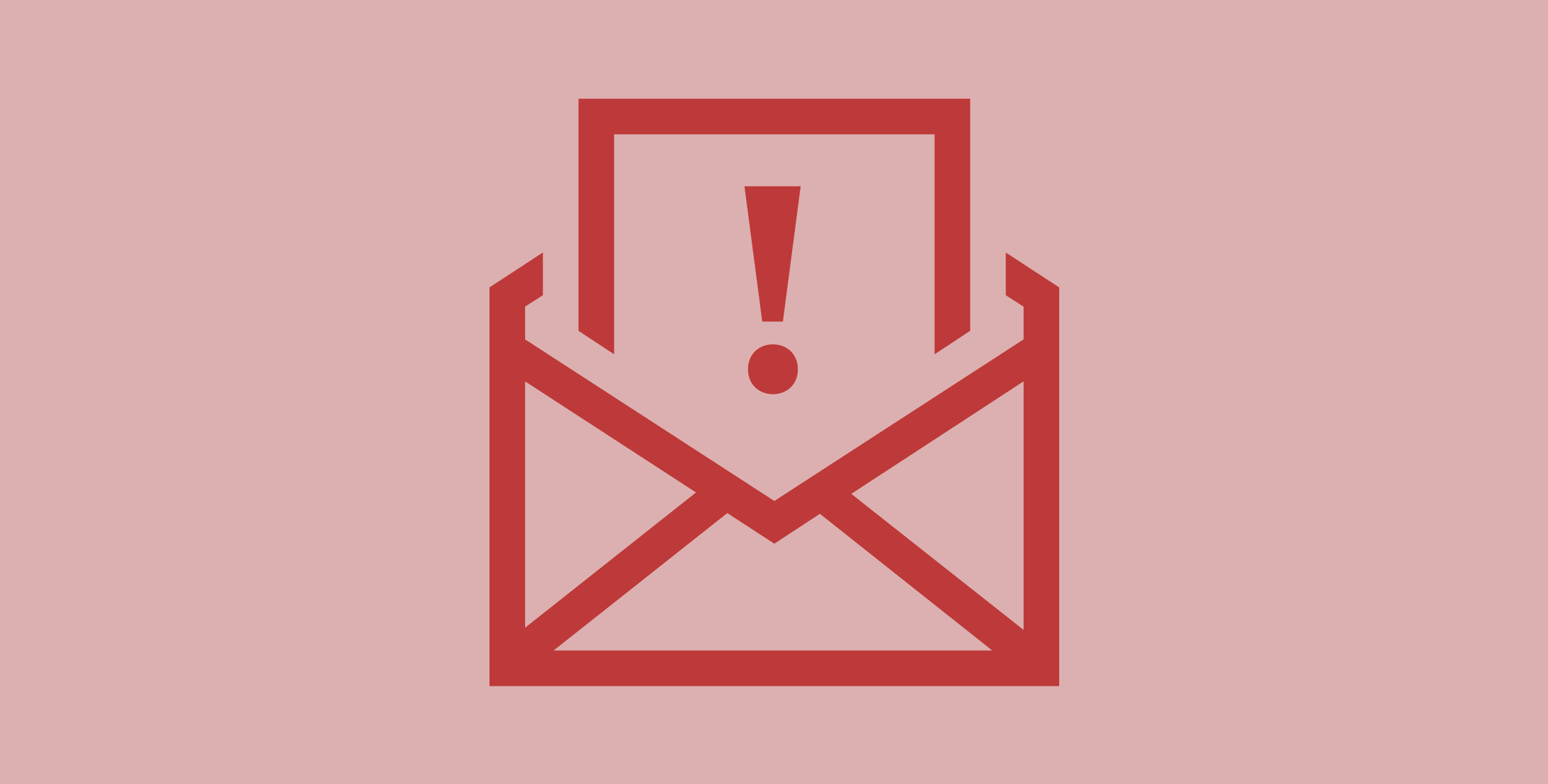внимание сообщение не отправлено убедитесь что его содержание
Как исправить ошибку «Сообщение не отправлено» на Android
Каждая операционная система время от времени сталкивается с одной или двумя проблемами. Если вы являетесь пользователем Android, возможно, вы столкнулись с несколькими ошибками при использовании смартфона или планшета. Обычно есть способ исправить ошибку, и мы постараемся это сделать здесь. Теперь рассматриваемая ошибка связана с SMS-сообщениями на Android.
Иногда вы можете увидеть ошибку, в которой говорится «Сообщение не отправлено» в панели уведомлений. Это может быть показано вам, когда сообщение не отправлено. Проблема может стать очень раздражающей, потому что нажатие на уведомление «Сообщение не отправлено» не дает ничего полезного, равно как и пролистывание уведомления, поскольку предупреждение возвращается каждый раз, когда запускается приложение «Сообщения».
В этом посте мы поможем вам найти возможное решение проблемы «Сообщение не отправлено» на Android.
Выберите правильную SIM-карту
Наиболее частой причиной неудачного отправки текстового сообщения может быть то, что вы используете несколько SIM-карт. Некоторые телефоны Android имеют функцию двух SIM-карт, которая позволяет вам совершать телефонные звонки и отправлять текстовые сообщения в зависимости от того, с какой SIM-картой вы это сделаете.
Когда в вашем телефоне установлены две SIM-карты, но активна только одна (выставляется счет за звонки, данные и тексты), тот факт, что вы видите на экране сообщение об ошибке «Сообщение не отправлено», скорее всего, связан с тем, что вы неактивны. SIM-карта была установлена в качестве SIM-карты по умолчанию для отправки текстов.
В этом случае вы можете решить ошибку «Сообщение не отправлено», установив текущую активную SIM-карту в качестве SIM-карты по умолчанию для обмена сообщениями. Вы можете сделать это, открыв приложение «Настройки» и выбрав «Сеть и Интернет» (на некоторых телефонах — «Беспроводная связь и сети»)> «SIM-карты» (на некоторых телефонах — «Менеджер SIM-карт»).
На этом экране вы можете выбрать, какая SIM-карта может выполнять определенное действие, и вы можете настроить его по своему усмотрению. Если выбранная вами SIM-карта не поддерживает обмен текстовыми сообщениями или у вас недостаточно средств для использования на ней текстовых сообщений, вы можете настроить другую SIM-карту для той же цели.
Для этого нажмите на опцию «Текстовые сообщения» (на некоторых телефонах «SIM-карта по умолчанию для SMS») и выберите свою SIM-карту, с которой вы регулярно отправляете текстовые сообщения.
Как только это будет сделано, вы сможете успешно отправлять сообщения со своего телефона.
Как исправить код ошибки 17
Вы также можете не иметь возможности отправлять текстовые сообщения на свой телефон, и вместо этого вам будет показан код ошибки 17. Как сообщается, проблема возникает, когда пользователь отправляет сообщение, и появляется примерно через минуту после того, как сообщение отображается как «Отправка». Если сообщение не отправляется, пользователей встречает сообщение об ошибке «Не удается отправить. Проблемы с сетью. (Код ошибки 17) ».
Неясно, в чем причина кода ошибки 17, но некоторые пользователи в этом Google поддерживающая нить заявили, что существует временное решение проблемы. Предполагаемое сообщение, кажется, отправляется, когда вы отключены от сети Wi-Fi, пробег которой варьируется от одной сети к другой.
Чтобы решить код ошибки 17, вам необходимо разблокировать телефон и отключить соединение Wi-Fi, отключив WiFi на своем телефоне. Вы можете сделать это, отключив переключатель WiFi в быстрых настройках.
Кроме того, вы можете открыть приложение «Настройки», перейти в раздел «Сеть и Интернет», а затем отключить переключатель рядом с «Wi-Fi».
Что касается постоянного исправления, производитель вашего устройства должен предоставить вам постоянное исправление через обновление, если о проблеме широко сообщается. После того, как обновление с исправлением будет выпущено, вы можете легко обновить программное обеспечение вашего устройства до последней версии, чтобы с легкостью решить эту проблему.
15 исправлений, которые вы должны попробовать
Если вышеуказанное решение не работает, вы можете попробовать следующие исправления, которые должны сработать, чтобы решить проблему «Сообщение не отправлено» на вашем телефоне.
Вот об этом. Теперь ошибка «Сообщение не отправлено» не должна появляться на вашем устройстве.
6 лучших способов исправить ошибку сообщения не отправлено на Android
Появляется ли сообщение об ошибке «Сообщение не отправлено» в панели уведомлений вашего Android-устройства при отправке SMS или мультимедийных сообщений? Обратитесь к решениям в этом руководстве, чтобы узнать, как устранить проблемы, вызывающие этот недостаток, связанный с SMS, на вашем телефоне или планшете.
Эта ошибка появляется на вашем экране по множеству причин. Точно так же есть множество способов решить эту проблему. Давайте перейдем к этому.
1. Проверьте баланс SIM-карты / аккаунта.
Все сети операторов мобильной связи установили определенные тарифы на услуги коротких сообщений (SMS). Проверьте баланс своего счета и убедитесь, что у вас достаточно средств для оплаты SMS. Также следует отметить, что плата за SMS взимается за сегмент сообщения, а иногда и за количество символов. Итак, если вы пытаетесь отправить длинный текст, превышающий ограничение на количество символов в одном сообщении, установленное вашим оператором мобильной связи, убедитесь, что у вас достаточно средств на вашем счете оператора, чтобы покрыть стоимость всего SMS.
Если вы используете специальный / выделенный тарифный план для SMS, убедитесь, что он активен, т. Е. Не был отменен и срок его действия не истек. Простои или перерыв в обслуживании на стороне вашего оператора также могут вызвать ошибку «Сообщение не отправлено» на вашем устройстве Android. Если на вашем счету достаточно средств, попробуйте другие решения, перечисленные ниже. И если ошибка не исчезнет, вам также следует обратиться к своему оператору мобильной связи.
2. Включите режим полета.
Сбой в сотовой связи на вашем Android-устройстве может помешать передаче сообщений получателям. Включение режима полета и его выключение через несколько секунд обновит ваши мобильные сети и устранит проблемы с подключением, вызывающие ошибку «Сообщения не отправлены».
Включите режим полета на панели уведомлений или перейдите в «Настройки»> «Сеть и Интернет»> «Дополнительно» и включите режим полета. Подождите примерно 5-10 секунд и снова выключите.
3. Принудительно остановить сообщения
Как и любое другое приложение Android, Сообщения могут иногда работать со сбоями или перестать реагировать на определенные команды. Когда это происходит с Сообщениями (или другими приложениями на вашем устройстве), принудительная остановка приложения — это быстрое и простое решение, которое вернет его функциональность в нормальное состояние.
Выполните следующие действия, чтобы принудительно остановить Сообщения на вашем устройстве Android.
Шаг 1: Откройте меню «Настройки» и выберите «Приложения и уведомления».
Шаг 2: Выберите «Информация о приложении» или «Все приложения» — этот параметр будет зависеть от марки вашего телефона и ОС.
Шаг 3: Прокрутите список приложений и выберите Сообщения.
Шаг 4: Затем нажмите значок «Принудительная остановка» и выберите «ОК» в запросе подтверждения.
4. Очистите кеш приложения для сообщений.
Приложение «Сообщения» также может работать неправильно, если в его каталоге кеша есть поврежденные файлы. Очистите кеш приложения, повторно отправьте сообщение и проверьте, проходит ли оно. Закройте приложение «Сообщения» и выполните следующие действия.
Шаг 1: Нажмите и удерживайте значок «Сообщения» на главном экране или в области приложений, затем коснитесь значка (i) в контекстном меню, чтобы открыть информационное меню приложения «Сообщения».
Шаг 2: Выберите «Хранилище и кеш».
Шаг 3: Наконец, нажмите значок «Очистить кеш», чтобы удалить кеш приложения «Сообщения».
5. Проверьте разрешение на SMS.
Вы также хотите проверить, есть ли у «Сообщения» или у вашего приложения для обмена сообщениями по умолчанию разрешение на отправку и получение SMS- и MMS-сообщений на вашем устройстве Android. Хотя это разрешение всегда включено по умолчанию в официальном приложении «Сообщения» (от Google), которое поставляется с вашим устройством Android, вам, возможно, придется предоставить это разрешение сторонним приложениям для SMS вручную.
Выполните следующие действия, чтобы проверить, есть ли у затронутого приложения «Сообщения» разрешения на SMS.
Шаг 1: Откройте меню настроек и выберите Конфиденциальность.
Шаг 2: Выберите Диспетчер разрешений.
Шаг 3: Прокрутите список разрешений и выберите SMS.
Шаг 4: Убедитесь, что приложение «Сообщения» находится в разделе «Разрешено».
Если «Сообщения» (или ваше стороннее приложение для обмена сообщениями) нет ни в разделе «Разрешено», ни «Запрещено», выполните следующие действия, чтобы предоставить приложению разрешение на отправку SMS.
Шаг 1: Нажмите и удерживайте значок «Сообщения» на главном экране или в области приложений и коснитесь значка (i) в контекстном меню.
Шаг 2: На странице информации о приложении «Сообщения» выберите Разрешение.
Шаг 4: Убедитесь, что для SMS-доступа для приложения установлено значение Разрешить
Дополнительные проверки для устранения неполадок
Если ошибка повторяется после попытки всех перечисленных выше решений, проверьте правильность номера телефона получателя. И если содержимое сообщения включает в себя мультимедийные вложения (изображения, видео, GIF-файлы и т. Д.), Убедитесь, что на вашем телефоне включены сотовые данные. Это потому, что для мультимедийных сообщений (MMS) требуются сотовые данные, а не Wi-Fi. Некоторые операторы мобильной связи даже требуют, чтобы у вас был специальный тарифный план MMS, прежде чем вы сможете отправлять мультимедийные сообщения. Поэтому, чтобы быть уверенным, посоветуйтесь с вашим сетевым провайдером. Наконец, перезагрузка телефона также может помочь устранить эту ошибку.
Следующий:
Вы не получаете звуковые уведомления для своих текстовых сообщений на Android? Прочтите статью по ссылке ниже, чтобы узнать, как исправить звук уведомления о сообщении, который не работает в Samsung, Google, OnePlus и т. Д.
Как исправить ошибку «Сообщение не отправлено» на устройствах Android
Однако, если мы ошибочно отправили второй номер в качестве отправителя и получателя сообщений, он не будет работать, если у него нет действующего тарифного плана на связь / передачу данных. Обычно у пользователей есть дополнительный номер в качестве контактного номера WhatsApp. Большинство людей так делают. Итак, здесь отправка сообщений через SIM-карту без активного плана приведет к ошибке Сообщение не отправлено. Помимо этого, может быть много второстепенных факторов, которые могут вызвать эту ошибку. Все это я подробно обсудил в руководстве. Проверить это.
Исправить ошибку «Сообщение не отправлено» на устройствах Android
Давайте посмотрим на исправления один за другим.
Вы заблокировали получателя?
Вам нужно проверить, не заблокировали ли вы контактный номер, чтобы при отправке сообщения оно не доставлялось.
Номер получателя правильный?
Затем проверьте, правильно ли вы указали номер получателя, которому вы пытаетесь отправить сообщение. Часто при сохранении номеров люди спешно неправильно набирают контактный номер. Итак, проверьте это. Если вы пытались отправить SMS на неправильный номер, исправьте это и используйте правильный номер.
Возможно, ваш оператор связи не поддерживает обмен сообщениями
Чтобы убедиться в этом, вам необходимо зайти на веб-сайт вашего оператора связи и проверить, поддерживает ли оно на вашем устройстве такие системы обмена сообщениями, как SMS и RCS. Вы также можете связаться со службой поддержки клиентов и рассказать им об этой проблеме.
Обмен сообщениями настроен на отправку / получение через неправильную SIM-карту
Как я уже упоминал в самом начале, возможно, вы установили вторичную машину SI без телескопа для отправки и получения сообщений. Однако это не сработает, так как активного плана нет. Вот что вам нужно сделать, чтобы установить SIM 1 в качестве основной сети для отправки или получения сообщений.
Проверить сеть
Возможно, из-за плохого подключения к телекоммуникационной сети сообщение не доставляется. Итак, вы ждете некоторое время, а также пытаетесь получить доступ к другим приложениям, которым требуется Интернет, чтобы проверить, действительно ли подключение к Интернету пострадало. Затем вы можете подать жалобу своему интернет-провайдеру, чтобы узнать статус или решить проблему.
Вы также можете попробовать на время включить режим полета, а затем выключить его. После этого быстро попробуйте повторно отправить ваше сообщение предполагаемому получателю.
Приложение «Очистить кеш сообщений», чтобы исправить ошибку «Сообщение не отправлено»
Иногда из-за накопления временных файлов приложение не работает должным образом. Итак, чтобы исправить это, лучше очистить кеш приложения Сообщения.
Принудительно закрыть и перезапустить приложение сообщений
Другой способ решения проблемы при появлении сообщения об ошибке «Сообщение не отправлено» — принудительно остановить приложение «Сообщение», а затем перезапустить его.
Обновите приложение, чтобы исправить ошибки
Возможно, в приложении есть ошибки, которые можно исправить, установив новую сборку из Play Store.
Есть еще одно последнее средство, которое вы также можете попробовать, если все вышеперечисленные методы устранения неполадок не могут исправить ошибку Сообщение не отправлено. Это заводские настройки вашего устройства. Я вообще не рекомендую выполнять это устранение неполадок, если нет других проблем, влияющих на работу вашего устройства.
Вам нужно установить все свои приложения с нуля и настроить их. Свежая установка устранит все возможные баги и ошибки с устройства. Тогда вам не нужно выбирать заводские настройки, и любой из других методов устранения неполадок должен решить проблему.
Итак, если вы получаете сообщение об ошибке «Сообщение не отправлено», выполните указанные выше действия по устранению неполадок, и я уверен, что это решит проблему навсегда. Надеюсь, это руководство было полезным.
Почему письма не отправляются с электронной почты: решение проблемы
Не бывает такого, чтобы какое-то приложение или сервис в интернете работали идеально всегда – электронной п очты это тоже касается, порой и в ней возникают какие-либо неполадки. Например, письма перестают отправляться. Сегодня я разберу основные причины появления данной проблемы на разных почтовых сервисах и опишу способы устранения.
Проверка настроек компьютера и браузера
В большинстве случаев проблема с отправкой возникает не на стороне сервера. Может, причина кроется в действиях пользователя: упущении каких-то элементарных шагов или их неправильном выполнении. Еще допустимо появление неполадок в настройках компьютера.
Чтобы узнать, почему не отправляется письмо, я рекомендую провести сначала вот такие действия на исключение типичных проблем:
А что делать, если после отправки приходит отчет о недоставленном сообщении? Возможно, что указанный вами электронный адрес на данный момент не существует.
Вот еще почему не отправляется электронное письмо – почтовый ящик недоступен по каким-либо причинам. Например, из-за переполненности (следует удалить старые письма) или появления проблем с почтовым сервером (лучше подождать некоторое время, как минимум полчаса, и повторить отправку письма).
Если ни одно вышеуказанное действие не помогло, значит, пора разбираться с вашим почтовым сервисом.
Письма не отправляются с ящика Gmail
Данный почтовый сервис используется чаще всего для распространения рассылок или в рабочих целях. Поэтому в нем очень редко возникают проблемы в плане отправки писем. И то в таких ситуациях присылается сначала сообщение об ошибке. Если со стороны сервиса и возникают неполадки, сотрудники в кратчайшие сроки устранят проблемы.
Когда вы грузите какой-то файл в качестве вложения к письму, сервис может заблокировать его в целях безопасности.
А вот почему не отправляются письма с телефона? В таких ситуациях проблемы возникают тогда, когда на используемом клиентом устройстве недостаточно памяти.
Если вам не удалось выяснить, почему с почты не отправляются письма, лучше повторно очистите данные браузера, проверьте корректность введенных данных и соединение с сетью.
Когда ничего не помогает, рекомендую обратиться в службу технической поддержки почтового сервиса Gmail. При этом следует подробно описать суть проблемы, желательно приложив скриншоты.
Проблема с Mail.Ru
В Mail.Ru тоже проблемы с доставкой сообщений встречаются очень редко. При неудачной отправке письма можно попробовать повторно провести операцию, обычно это помогает.
Еще один вариант – к письму был приложен файл большого объема. Он либо превышает установленные ограничения сервиса Мэйл.Ру, либо из-за низкой скорости интернета не загружается.
Если вы слишком часто посылаете со своего почтового ящика письма одинакового содержания, сервис может заподозрить вас в распространении спама. Такое бывает, когда ящик взламывают. Решить подобное можно прямо на сайте сервиса (обычно предлагается сменить пароль). Еще следует проверить папку «Исходящие» и узнать, какие именно письма отправлялись с вашего ящика.
Не помогло – обращайтесь в Помощь Mail.Ru. Переходите в раздел «Письма» и ищите соответствующий пункт. Потом отметьте тип проблемы и отправьте запрос. Сотрудники решат проблему.
Письма не уходят с Яндекс.Почты
Выяснить, почему не отправляется письма с почты Яндекса, очень просто. На этот сервис еще могут влиять дополнения или расширения, установленные в браузере. Для проверки нужно просто поочередно отключать их и проверять работу почты.
Если письмо попало в «Черновики», попробуйте отправить его повторно. Когда в письме есть вложения, отправка может занять просто немного больше времени.
Яндекс тоже допускает возможность некорректного отображения страницы и рекомендует в таком случае очищать кэш или удалять cookies. Бывают и задержки на серверах как получателя, так и пользователя. В таких ситуациях помогает только обращение в службу технической поддержки.
Проблемы с электронной почтой Rambler
Нетипичные проблемы в работе данного почтового сервиса практически не встречаются. Обычно все можно решить настройкой браузера или очисткой кэша. Еще это один из тех сервисов, в котором при отправке письма важны правильно выставленные дата и время.
Если ваш аккаунт был заблокирован, можно снять блокировку с помощью специального веб-сервиса. Выполнять это действие обязательно нужно через компьютер.
Любые другие неполадки можно легко решить обращением в службу технической поддержки. Желательно как можно более подробно описать ее характер и приложить скриншоты.
Проблемы с почтовыми клиентами
Множество людей пользуются специальными почтовыми клиентами. В таких приложениях можно принимать и отправлять сообщения с разных аккаунтов и от нескольких пользователей. Но даже тут не исключены проблемы в работе.
Microsoft Outlook
Если письмо в Microsoft Outlook не отправляется, сначала надо проверить нижнюю часть окна программы. Если в ней указано «Автономная работа», «Попытка подключения…» или «Отключено», значит, связь с сервером электронной почты не была установлена. Тут поможет повторная отправка письма.
Далее следует стандартная диагностика подключения к интернету и проверка наличия больших вложений в письме. Как уже известно, некоторые почтовые клиенты не поддерживают отправку файлов слишком больших размеров. Лучше грузить подобные файлы в облако и прикреплять в письме ссылку к нему.
Проблема с отправкой может настичь пользователя при недавней смене пароля. В Microsoft Outlook все меняется в «Настройках учетных записей». Влияние антивируса тоже не исключается.
Когда ничего из вышеперечисленного не помогает, следует восстановить программу Microsoft Outlook. Когда и восстановление не помогает, проверять следует уже профиль, с которого вы пытаетесь отправить сообщение.
eM Client
Решать проблемы с отправкой в клиенте eM стоит исходя из сообщения об ошибке. Для данной программы очень важна правильная конфигурация электронной почты. Решить подобную проблему можно изменением порта для SMTP-сервера на 465 с помощью SSL. Если это не сработает, стоит использовать порт 587 с TLS или порт 25 с SSL.
Еще eM Client может блокироваться популярными антивирусными программами. Ранее такое происходило, но производители защитного ПО исправили проблему с выходом обновления. Должно помочь временное отключение антивируса или даже удаление.
В крайнем случае следует переустановить eM Client. Может быть, в момент установки возникли какие-то повреждения.
Заключение
При отправке письма тщательно проверяйте все данные и не отправляйте большие вложения. Проблемы с отправкой писем решаются также стандартной очисткой данных браузера или же перепроверкой введенных данных. Если в почтовом сервисе возникнут серьезные проблемы, вы не сможете как отправлять, так и получать письма, и затронет это не только вас.
Не отправляются СМС с телефона: почему и что можно сделать
Доброго времени!
Не так давно столкнулся с одной «неприятной ситуацией» — после смены телефона на более новую модельку тот напрочь отказывался отправлять СМС-сообщения.
Сначала появилось предположение, что проблема связана с самим аппаратом — но после проверки с другой SIM-картой (с отличным оператором) — эта версия отпала. Промучившись еще полчасика — вопрос всё-таки удалось разрешить! 👌
В этой заметке решил собрать все те моменты, которые мне пришлось проверить, для восстановления аппарата. Если у вас аналогичная проблема с СМС-ками — рекомендую «пробежаться» по ним, прежде чем сдавать аппарат в сервис (вдруг сэкономите?!).
Возможно, удастся всё починить своими силами!
Из-за чего могут не отправляться СМС
Причина 1: особенности работы оператора и «банальщина»
1) И так, сначала обратите внимание на то, что некоторые операторы в целях безопасности могут блокировать работу с СМС-сообщениями после смены SIM-карты (например, Мегафон блокирует на сутки).
Если накануне вы обращались в отделение к оператору по сему вопросу — необходимо дождаться, чтобы прошло отведенное время*!
2) Кроме этого, зайдите 👉 в личный кабинет своего оператора и проверьте, есть ли у вас на счету средства (и остались ли предоплаченные СМС согласно вашего тарифа).
Личный кабинет Мегафона — средства на счету и остатки по тарифу
3) Чтобы исключить разного рода ошибки и сбои — попробуйте также перезагрузить свой аппарат. Обычно, для появления нужного меню (👇) — достаточно зажать кнопку включения на 3-6 сек.
4) Иногда, у мобильного оператора (особенно в праздничное время, например, на Новый Год) может быть перегружен сервер. Как правило в это время все пытаются отправить сообщение, позвонить — и проблемы с отправкой наблюдаются не только у вас.
В этом случае можно посоветовать попробовать отправить СМС позже, или воспользоваться мессенджерами: Viber, Telegram, Skype и пр.
Причина 2: некорректный номер
Обратите внимание на номер, кому вы отправляете сообщение! Правильный ли он.
К тому же, типовой обычный телефон позволяет сохранять номера по-разному, например, в России как с «+7», так и с «8» (а иногда и короткий номер). А вот отправить потом сообщение на него (в таком формате) — в ряде случаев не получится!
👉 Совет: сохраняйте номера в международном формате (для России: «+7», Украины: «+380», Беларуси: «+375») и именно на него отправляйте СМС-сообщение!
Телефонные номера после форматирования (Для России)
Причина 3: уточните номер СМС-центра
При отправке любого СМС-сообщения — прежде, чем оно «попадет» к вашему адресату, оно должно быть обработано СМС-центром (это спец. номер, он уникален у каждого оператора!). Информация о СМС-центре хранится в памяти SIM-карты (его можно менять!).
Так вот, при проблемах с отправкой СМС — необходимо его уточнить, правильный ли он. Чтобы это сделать, я рекомендую вам воспользоваться поиском Google: сделать запрос «Мегафон СМС-центр» (название оператора поменяйте на своего).
Далее вы узнаете текущий правильной номер (см. скрин ниже 👇)!
Информация с сайта оператора Мегафон / в качестве примера!
Чтобы поменять СМС-центр на смартфонах под Android — необходимо открыть список своих СМС-сообщений и перейти в настройки (👇).
Причина 4: проблемы с SIM-картой
Если вышеперечисленные рекомендации не помогли устранить проблему — проверьте работу своего аппарата с другой SIM-картой (которая проверена на др. телефоне, и априори рабочая на 100%!). Возможно, что проблема и не в самом смартфоне.
Кстати, свою «подозрительную» SIM-карту также рекомендуется подключить к др. телефону для проверки ее работы.
Примечание : если вы часто пользуетесь телефоном во влажных помещениях (ванна, баня) или случайно попадали под дождь — возможно, что контакты на SIM-карты закислились, и их не лишним бы было почистить обычной стеркой. (👇)
Аккуратно почистите контакты сим-карты с помощью ластика
Замена SIM-карты у большинства операторов бесплатна (кстати, обратите внимание, что после ее замены — СМС могут не работать сутки-двое, в зависимости от настроек безопасности вашего оператора).
Причина 5: переполнена память телефона
Если вы никогда не удаляете СМС-сообщения (да и вообще разного рода «мусор» и «ненужные» файлы) — со временем всё это «добро» накапливается, и внутренняя память аппарата может закончиться.
Далее телефон может перестать выполнять ряд функций, например, принимать и отправлять СМС-сообщения (о чем, обычно, он сам и предупреждает 👇).
Что можно посоветовать : удалите часть ненужных старых СМС, фото, и пр. файлов — почистите внутреннюю память аппарата.
Как очистить память телефона Андроид (5 простых и эффективных способов)
Внутренняя память почти заполнена!
Причина 6: стоят запреты и черные списки
В настройках телефона есть спец. опции, позволяющие блокировать как определенные номера, так и все разом (кроме оговоренных из «белого списка»). Разумеется, в этом случае ни позвонить, ни отправить СМС вы не сможете.
Кроме этого, номера могут быть заблокированы на уровне оператора (причем, как у вас, так и у абонента, которому вы отправляете сообщение).
Здесь можно только посоветовать зайти в личный кабинет и проверить. 👌 (либо позвонить на «горячую» линию оператору).
Блокировка номера, черный список — личный кабинет оператора Мегафон
Причина 7: некорректная работа режима полета, VoLTE
«Режим полета» (или иногда его называют «Авиа-режим») иногда может стать причиной отключения ряда функций в телефоне (причем, даже если вы никуда не летали 👀).
Чтобы исключить этот момент — попробуйте его включить и снова выключить (для этого, обычно, достаточно раскрыть верхнюю шторку. ).
Авиа-режим / режим полета
Кроме этого обратите внимание на режим 👉 VoLTE (если его поддерживает ваш телефон — вы увидите соответствующий значок в верхнем меню). Попробуйте отключить VoLTE, перезагрузить телефон и проверить отправку СМС.
Причина 8: стоп-слова*
Честно говоря, сам не сталкивался, но некоторые знакомые подмечали, что, если СМС-ка написана на транслите, содержит нецензурный лексикон (и пр. «странные» запрещенные слова оператором) — она может быть не отправлена. Возможно, что данный фильтр действует только у некоторых операторов (и ряда абонентов. ).
В этом плане можно посоветовать отправить СМС общего характера — что-нибудь безобидное «Привет, как дела?» (такое точно не должно блокироваться! 👌).
Причина 9: отсутствуют обновления ПО
Попробуйте подключиться к Wi-Fi сети и проверить нет ли обновлений для вашего ПО телефона.
Иногда, из-за каких-то ошибок, допущенных разработчиками (особенно это касается дешевых китайских аппаратов, купленных напрямую в онлайн-магазинах) — может наблюдаться странная работа функций телефона, в т.ч. и невозможность отправки сообщений.
Для проверки наличия обновлений : зайдите в настройки Android и откройте вкладку «Система / обновление ПО» (👇).
Причина 10: сбои в работе ПО телефона
В некоторых случаях устранить проблемы с ПО телефона можно только через полный сброс настроек (так называемый Hard Reset). Например, подобное может наблюдаться при заражении аппарата вирусами и рекламным ПО.
Как войти в безопасный режим на Android (на телефонах Honor/HUAWEI, LG, Samsung, ZTE и др.)
Теперь телефон в безопасном режиме (Safe Mode)
Примечание : дело в том, что при сбросе из памяти телефона будут удалены все файлы! Он будет возвращен в заводское состояние — станет таким, каким он был при покупке.
1) Как сбросить телефон до заводских настроек [Hard Reset на Android] (т.е. удалить все данные с телефона, планшета)
2) Как сделать бэкап контактов и файлов (фото, видео и пр.) на Android. Резервная копия на всякий случай 👌
Контакты синхронизированы с Google-профилем! 👌
Если сброс не помог восстановить работу смартфона — осталось лишь посоветовать сдать его в сервис. 👀
Если вы решили вопрос иначе — поделитесь в комментариях! (заранее благодарю).